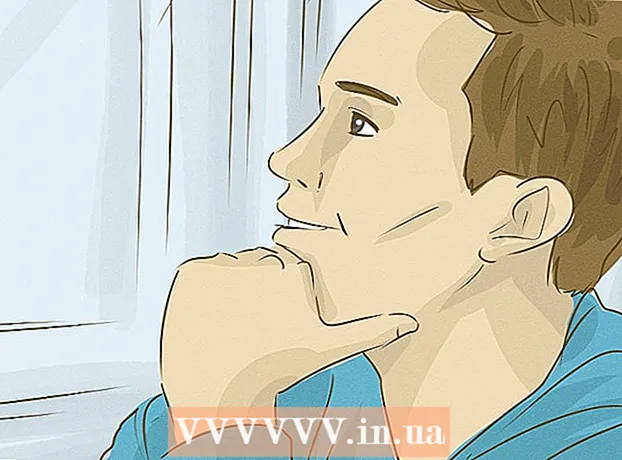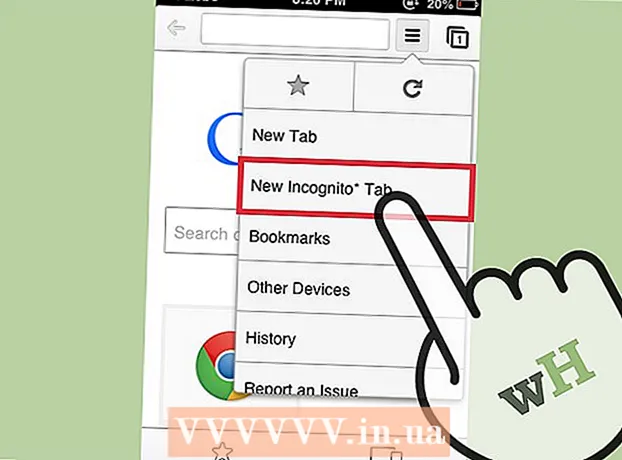מְחַבֵּר:
Monica Porter
תאריך הבריאה:
19 מרץ 2021
תאריך עדכון:
27 יוני 2024

תוֹכֶן
במבט ראשון, אתה עשוי לחשוב שאי אפשר ללחוץ לחיצה ימנית על מכשיר ה- Mac החדש שלך. כיצד ניתן ללחוץ לחיצה ימנית כשיש רק כפתור אחד? למרבה המזל, אין צורך לשכוח את תכונת תפריט הלחיצה הימנית הנאה רק בגלל שאין לך עכבר עם שני כפתורים. תוכל להישאר פרודוקטיבי בעת השימוש ב- Mac על ידי ביצוע השלבים במדריך לחיצה ימנית זו.
צעדים
שיטה 1 מתוך 4: לחץ לחיצה ממושכת על מקש Control ולחץ
לחץ על מקש Control. לחץ והחזק את מקש Control (Ctrl) ולחץ.
- זה המקביל ללחיצה ימנית על עכבר עם שני כפתורים.
- אתה יכול לשחרר את היד שלך ממקש Control לאחר לחיצה.
- זה עובד עבור עכבר עם כפתור אחד, משטח עקיבה של MacBook או על הכפתור המובנה בלוח המגע האפל העצמאי.

בחר מועדפים מהתפריט. כאשר אתה מחזיק את מקש Control ולחץ עליו, יוצג תפריט נפרד.- התמונה למעלה היא תפריט נפרד בדפדפן פיירפוקס.
שיטה 2 מתוך 4: לחץ עם שתי אצבעות על לוח המגע

אפשר לחיצה על שתי אצבעות.
פתח את משטח העקיבה בהעדפות. נְקִישָׁה העדפות מערכת (העדפות מערכת) מתחת לתמונת התפוח, ואז לחץ משטח עקיבה.

ללחוץ הצבע ולחץ (הצבע ולחץ). בדוק את התכונות לחיצה משנית (לחץ על הדרך השנייה) בחלון זה, ואז בחר לחץ או הקש על שתי אצבעות (לחץ בשתי אצבעות) בתפריט שמופיע. תוכלו לצפות בסרטון קצר המציג את דרך הלחיצה הנכונה.
נסה ללחוץ. אנא עשה כמו בסרטון: לך מוֹצֵא (פריט חיפוש) ואז הניח שתי אצבעות על משטח העקיבה. אם נעשה כהלכה, יופיע תפריט נפרד.
זה חל על כל משטחי לוח המגע. פרסומת
שיטה 3 מתוך 4: לחץ על פינת לוח המגע
פתח את העדפות המשטח שלך כמוצג לעיל. נְקִישָׁה העדפות מערכת (העדפות מערכת) ואז לחץ משטח עקיבה.
נְקִישָׁה הצבע ולחץ (הצבע ולחץ). הפעל את התכונה לחיצה משנית (לחץ על הדרך השנייה) בחלון זה, ואז בחר לחץ בפינה השמאלית התחתונה (לחץ בפינה השמאלית התחתונה) בתפריט. (הערה: אם תרצה, תוכל לבחור בפינה השמאלית התחתונה). תוכלו לצפות בסרטון קצר המסביר כיצד ללחוץ לחיצה ימנית.
נסה ללחוץ. להיכנס מוֹצֵא (פריט חיפוש) ואז עשה את אותו הדבר כמו בסרטון: לחץ באצבע אחת בפינה הימנית התחתונה של משטח העקיבה. אם נעשה כהלכה, יופיע תפריט נפרד.
ניתן לעשות זאת באמצעות לוח המגע של אפל. פרסומת
שיטה 4 מתוך 4: השתמש בעכבר חיצוני
קנו עכבר חיצוני. המק משחרר עכבר משלו, עכבר הקסם (וקודמו Mighty Mouse), שאין בו שני כפתורים אך ניתן להגדירו כך שלצד ימין תהיה אותה פונקציונליות כמו של העכבר הימני. אם אתה לא רוצה לקנות עכבר מק, אתה יכול להגדיר כל עכבר עם שני כפתורים כדי ללחוץ לחיצה ימנית על המק שלך.
חיבור עכבר אלחוטי. בדרך כלל זה פשוט כמו חיבור המקלט ליציאת USB ומוכן לשימוש. עם זאת, אם העכבר שלך הוא סוג מסובך יותר, עקוב אחר מדריך ההוראות המצורף אליו.
אפשר לחיצה ימנית במידת הצורך. עכברים עם שני כפתורים מובנים צריכים בדרך כלל לעבוד מיד ללא בעיות. תוכל ללחוץ באמצעות לחצן העכבר הימני כמו במחשב רגיל. עם זאת, עכבר ספציפי ל- Mac כמו עכבר הקסם ידרוש מכם ככל הנראה לשנות את ההגדרות שלכם בכדי לאפשר את התכונה.
- לחץ על "העדפות מערכת"ואז לחץ"עכבר"(עכבר) מתחת לתפריט בצורת תפוח.
- שנה הגדרות כדי לאפשר "אפשר לחיצה משנית"(אפשר דרך לחיצה שנייה.) לאחר ביצוע שלב זה, אתה יכול ללחוץ על החלק הימני של העכבר כדי לבצע את תכונת הלחיצה הימנית כרגיל.
עֵצָה
- ניתן להחיל את שיטת החזקת מקש Control ולחיצה תוך שימוש בעכבר כפתור אחד על OS X ו- Mac OS 9.